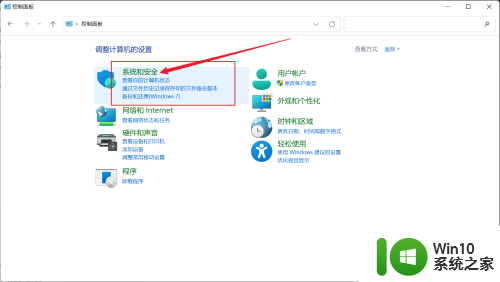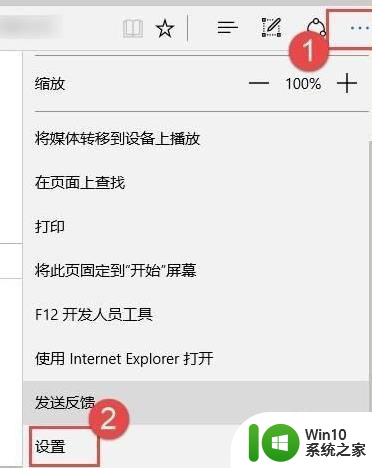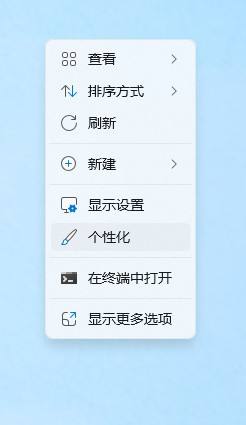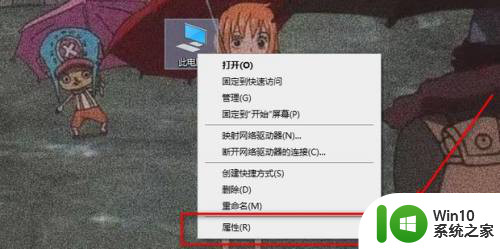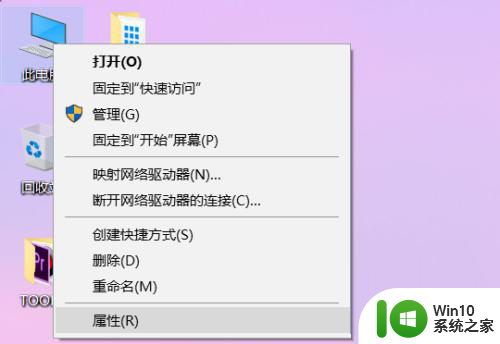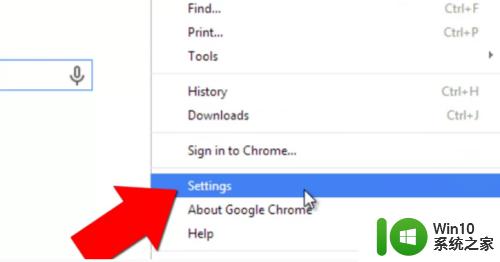win11消息弹窗始终显示 如何关闭win11应用每次打开都弹窗
更新时间:2024-02-21 08:51:20作者:xiaoliu
微软发布了备受期待的操作系统Windows 11,一些用户在使用过程中遇到了一个令人困扰的问题,即Win11应用每次打开都会弹出消息弹窗,给用户的使用体验带来了一定的不便。这个问题引起了广大用户的关注和讨论,大家都在寻找一种有效的方法来关闭这个令人烦恼的弹窗。如何才能解决Win11应用每次打开都弹窗的问题呢?下面我们将为大家详细介绍一些可行的方法。
具体步骤:
1.点击系统安全
进入控制面板首页,点击系统和安全的选项。
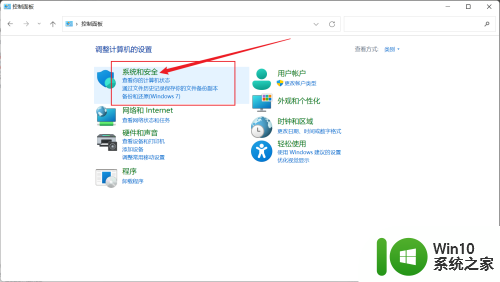
2.点击安全和维护
在右侧面板中,点击安全和维护的选项。
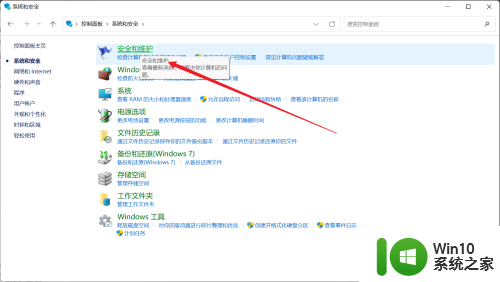
3.点击用户帐户控制设置
在左侧点击更改用户帐户控制设置的选项。
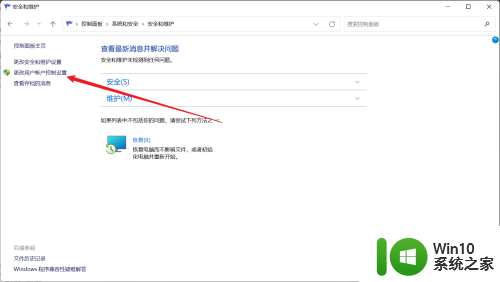
4.设置从不通知
将左边的指示是调下,达到从不通知的级别。点击确定的选项。
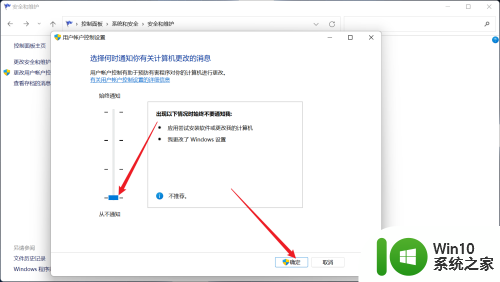
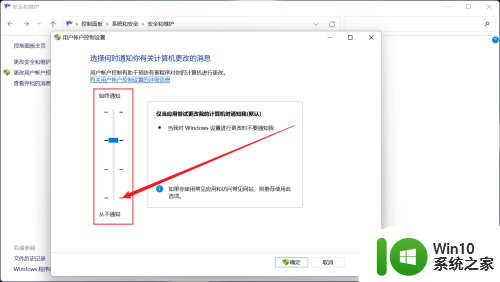
以上是win11消息弹窗一直显示的全部内容,如果您遇到相同问题,您可以参考本文中介绍的步骤进行修复,希望这对大家有所帮助。